
php5ts.dll找不到的解决办法:首先找到“php.ini-dist”文件,并将其重命名为“php.ini”;然后编辑该文件;接着拷贝根目录中的“php5ts.dll”到“C:\Windows”下;最后安装Apache并配置即可。
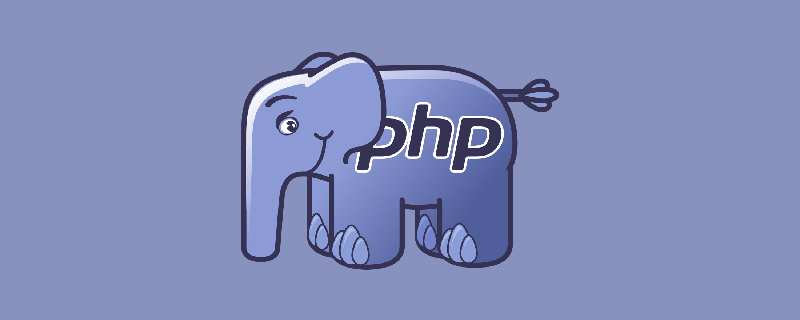
推荐:《PHP视频教程》
以安装在C盘根目录为例,注意安装测试前最好关闭其它如iis,tomcat等服务器。
PHP配置:
将根目录找到“php.ini-dist”文件,其重命名为“php.ini”,编辑这个文件
要支持MySQL,需找到“;extension=php_mysql.dll”,将前面“;”去掉
要支持gd2图形,同理,找extension=php_gd2.dll将前面“;”去掉
找到“extension_dir” 修改路径为“X:\PHP\ext”
拷贝根目录下php.ini到C:\Windows下
拷贝根目录下php5ts.dll到C:\Windows下
拷贝根目录下libmysql.dll到C:\Windows\system32下
安装Apache并配置:
安装完成后进行测试,在浏览器中打开,如果显示“It Works!”即表示安装成功。
找到Apache安装根目录下conf目录下的httpd.conf文件,,编辑这个文件
找到“DirectoryIndex”, 在后添加“index.php”作为默认主页的文件名
找到“#LoadModule vhost_alias_module modules/mod_vhost_alias.so”,
在其下添加(注意下面是两行,不能不换行):
LoadModule php5_module C:/PHP/php5apache2_2.dll
PHPIniDir "C:/PHP"
找到“AddType application/x-gzip .gz .tgz”
在其下添加(注意下面是两行,不能不换行):
AddType application/x-httpd-php .php
AddType application/x-httpd-php .html
安装MySQL:
安装:默认安装即可,注意选择字符集为UTF8。
验证安装是否成功,打开MySQL Command Line Client,输入密码,如无错误提示即表示安装成功。
phpMyAdmin配置:
解压到Apache安装根目录的htdocs文件夹下
找到 /libraries/config.default.php文件(旧版本是根目录下的config.inc.php文件)
注意:用写字板(不要用记事本,这是UTF8编码)进行编辑
查找 $cfg['Servers'][$i]['password'] = ''; 在空处填写上MySQL的数据库密码
用浏览器打开验证连接数据库。
打完收工!~
Atas ialah kandungan terperinci php5ts.dll找不到怎么办. Untuk maklumat lanjut, sila ikut artikel berkaitan lain di laman web China PHP!
 Bagaimana untuk membuka fail php
Bagaimana untuk membuka fail php
 Bagaimana untuk mengalih keluar beberapa elemen pertama tatasusunan dalam php
Bagaimana untuk mengalih keluar beberapa elemen pertama tatasusunan dalam php
 Apa yang perlu dilakukan jika penyahserialisasian php gagal
Apa yang perlu dilakukan jika penyahserialisasian php gagal
 Bagaimana untuk menyambungkan php ke pangkalan data mssql
Bagaimana untuk menyambungkan php ke pangkalan data mssql
 Bagaimana untuk menyambung php ke pangkalan data mssql
Bagaimana untuk menyambung php ke pangkalan data mssql
 Bagaimana untuk memuat naik html
Bagaimana untuk memuat naik html
 Bagaimana untuk menyelesaikan aksara bercelaru dalam PHP
Bagaimana untuk menyelesaikan aksara bercelaru dalam PHP
 Bagaimana untuk membuka fail php pada telefon bimbit
Bagaimana untuk membuka fail php pada telefon bimbit




